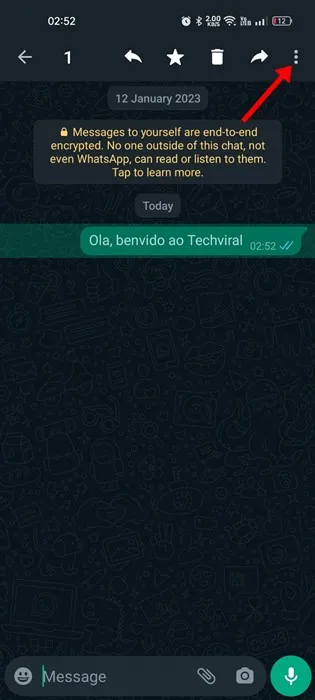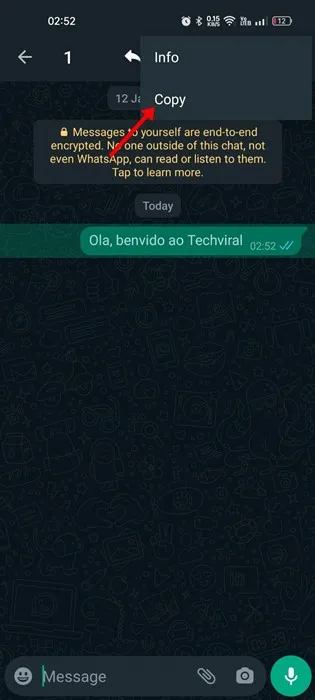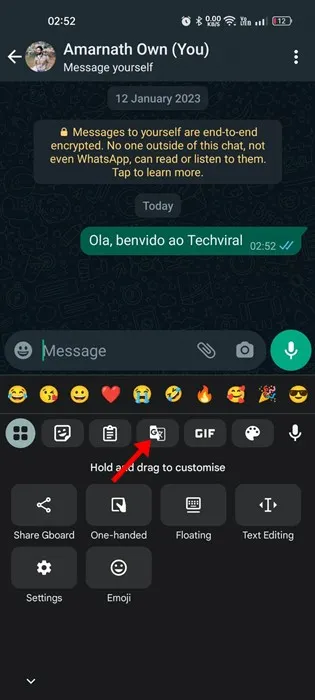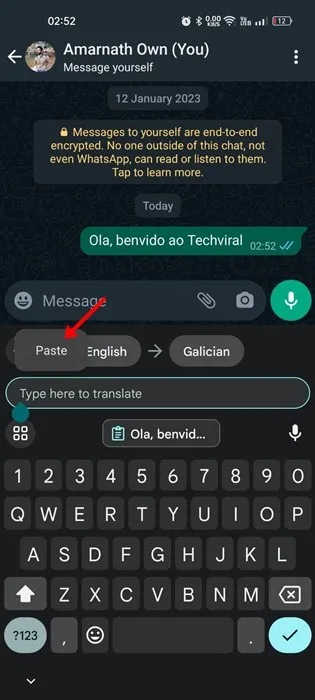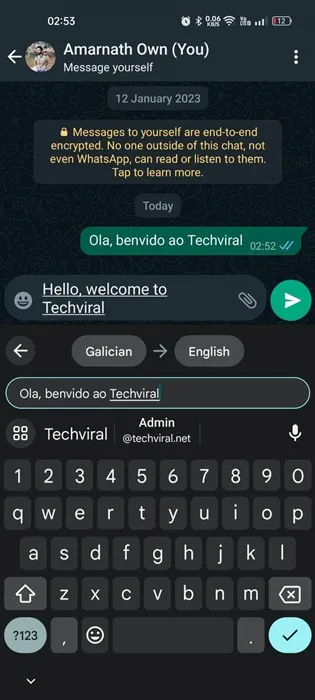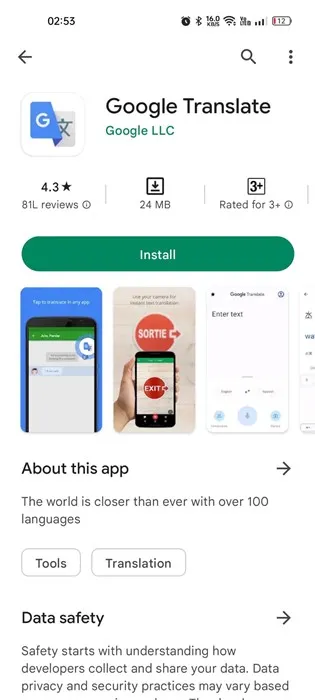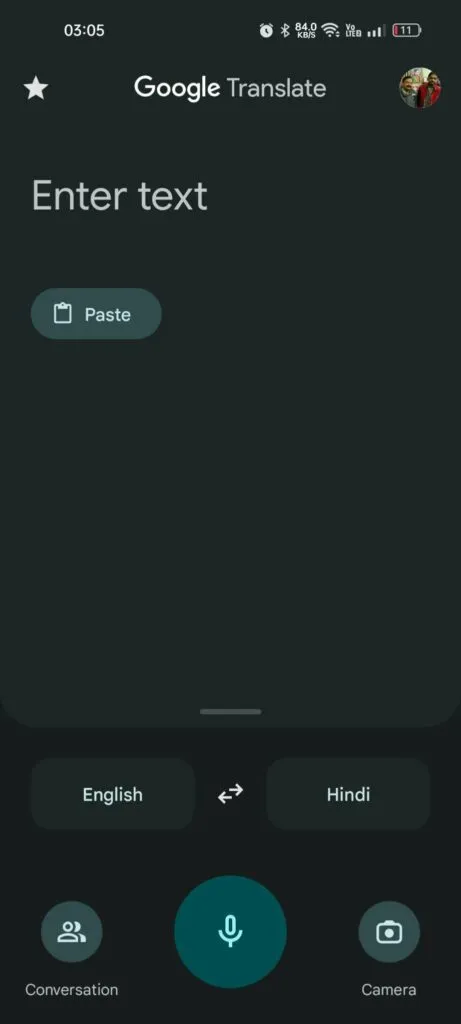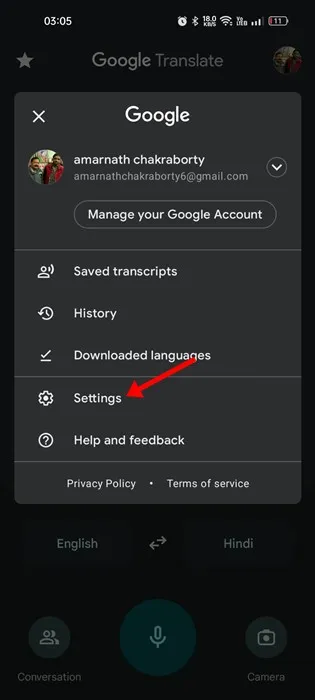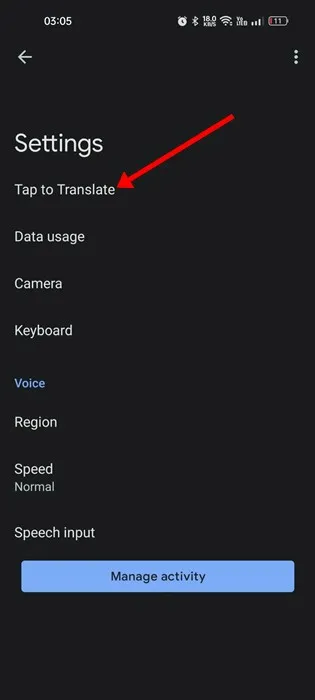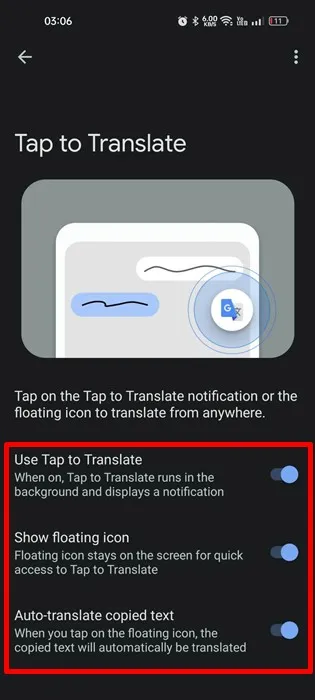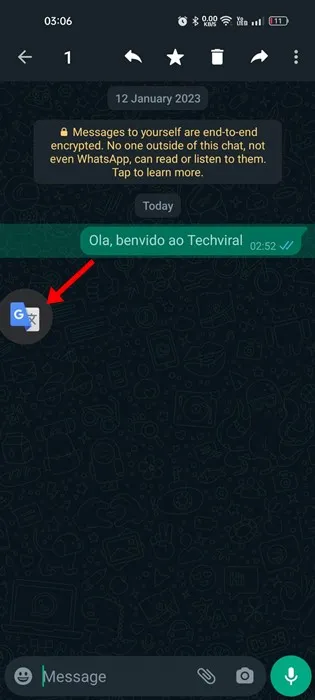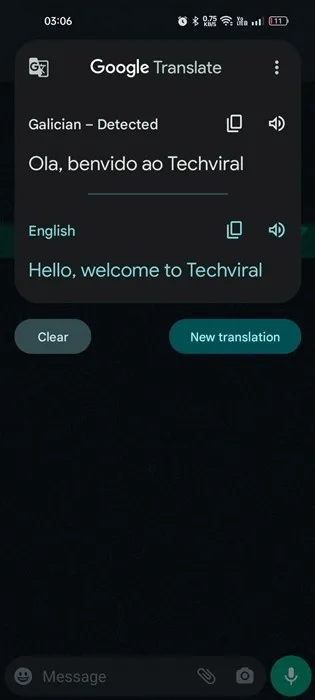ក្នុងនាមជាកម្មវិធីផ្ញើសារបន្ទាន់ដ៏ពេញនិយមបំផុត WhatsApp ផ្តល់ឱ្យអ្នកនូវសំណុំមុខងារដែលមានប្រយោជន៍ និងគួរឱ្យចាប់អារម្មណ៍គ្មានទីបញ្ចប់។ ឥឡូវនេះកម្មវិធីនេះត្រូវបានប្រើប្រាស់ដោយអ្នកប្រើប្រាស់រាប់លាននាក់មកពីជុំវិញពិភពលោក។
ខណៈពេលដែលកម្មវិធីផ្ញើសារភ្លាមៗផ្តល់នូវលក្ខណៈពិសេសច្រើនជាងដៃគូប្រកួតប្រជែងរបស់វា វានៅតែខ្វះមុខងារសំខាន់ៗមួយចំនួន។ ឧទាហរណ៍ WhatsApp នៅតែមិនអាចបកប្រែសារនៅលើវេទិកា។
ពេលខ្លះ អ្នកអាចទទួលបានសារនៅលើ WhatsApp ដែលពិបាកសម្រាប់អ្នកក្នុងការយល់ដោយសារតែភាសា។
វាជាបញ្ហាទូទៅណាស់ ជាពិសេសប្រសិនបើអ្នកមានមិត្តភ័ក្តិដែលមិនចេះភាសាសាមញ្ញ។ ដូចគ្នានេះផងដែរ ការមានជម្រើសក្នុងការបកប្រែសារ WhatsApp អាចជាការបូកដ៏ល្អ ជាពិសេសប្រសិនបើអ្នកដោះស្រាយជាមួយអតិថិជនបរទេស។
របៀបបកប្រែសារ WhatsApp (3 វិធី)
ទោះបីជា WhatsApp មិនអនុញ្ញាតឱ្យអ្នកបកប្រែសារក៏ដោយ ដំណោះស្រាយមួយចំនួននៅតែអនុញ្ញាតឱ្យអ្នកបកប្រែសារជាមួយនឹងជំហានងាយៗ។ ខាងក្រោមនេះ យើងបានចែករំលែកវិធីសាមញ្ញមួយចំនួនដើម្បីបកប្រែសារ WhatsApp។ តោះចាប់ផ្តើម។
1. បកប្រែសារ WhatsApp ដោយប្រើ Gboard
នេះជាវិធីងាយស្រួលបំផុតក្នុងការបកប្រែសារ WhatsApp ។ ប្រសិនបើអ្នកកំពុងប្រើស្មាតហ្វូន Android Gboard គឺជាកម្មវិធីក្តារចុចលំនាំដើម។ ដល់អ្នក របៀបបកប្រែសារ WhatsApp នៅលើ Android ជាមួយ Gboard ។
1. ជាដំបូង ទាញយក និងដំឡើងកម្មវិធីមួយ។ ផ្ទាំង នៅលើឧបករណ៍ Android របស់អ្នកប្រសិនបើវាមិនត្រូវបានដំឡើង។ ប្រសិនបើវាត្រូវបានដំឡើងរួចហើយ ធ្វើបច្ចុប្បន្នភាពវាពី Google Play Store ។
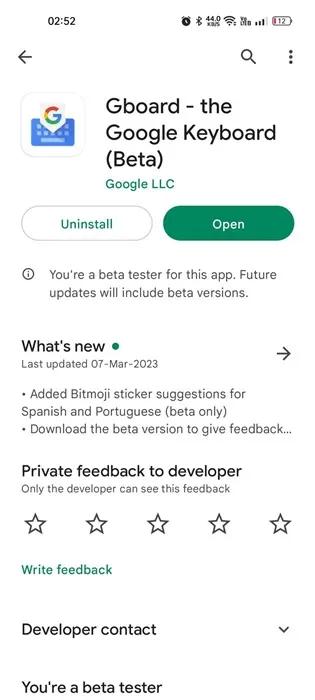
2. បើកដំណើរការកម្មវិធី WhatsApp នៅលើស្មាតហ្វូនរបស់អ្នក។ ហើយបើកការសន្ទនា .
3. ឥឡូវនេះ ចុចឱ្យយូរលើអត្ថបទដែលអ្នកចង់បកប្រែ ហើយចុចលើវា។ បីចំណុច នៅជ្រុងខាងស្តាំខាងលើ។
4. ជ្រើសរើស បានចម្លង ពីបញ្ជីជម្រើសដែលលេចឡើង។ វានឹងចម្លងអត្ថបទទៅក្ដារតម្បៀតខ្ទាស់។
5. ឥឡូវនេះចុចលើវាលសារក្នុង WhatsApp ។ វានឹងបើក Gboard; ចុចប៊ូតុងម៉ឺនុយហើយជ្រើសរើស " ការបកប្រែ "។
6. បន្ទាប់មក បិទភ្ជាប់អត្ថបទដែលអ្នកបានចម្លង។ អ្នកនឹងឃើញ អត្ថបទត្រូវបានបកប្រែ ទៅក្នុងភាសាដែលអ្នកបានជ្រើសរើសក្នុងពេលជាក់ស្តែង។
7. អ្នកអាចយ៉ាងងាយស្រួល ផ្លាស់ប្តូរភាសាដែលបានបកប្រែ ដោយចុចលើប៊ូតុងភាសាលទ្ធផល។
នោះហើយជាវា! នេះជារបៀបដែលវាងាយស្រួលក្នុងការបកប្រែសារ WhatsApp នៅលើ Android ដោយប្រើកម្មវិធី Gboard ។
2. បកប្រែសារ WhatsApp ជាមួយ Google Translate
Google Translate មាននៅក្នុង App Store សម្រាប់ Android និង iPhone។ ចំណុចល្អរបស់ Google Translate គឺវាអាចបកប្រែអត្ថបទ រូបភាព និងសំឡេងបាន។ នេះជារបៀបប្រើ Google Translate ដើម្បីបកប្រែសារ WhatsApp របស់អ្នក។
1. ជាដំបូង ទាញយក និងដំឡើងកម្មវិធីមួយ។ ហ្គូហ្គលបកប្រែ នៅលើស្មាតហ្វូនរបស់អ្នក។
2. នៅពេលដែលកម្មវិធីបើក សូមប៉ះលើ រូបភាពប្រវត្តិរូបរបស់អ្នក នៅជ្រុងខាងស្តាំខាងលើ។
3. ជ្រើសរើស ការកំណត់ ពីបញ្ជីជម្រើសដែលលេចឡើង។
4. នៅក្នុងការកំណត់ ចុចលើជម្រើស “ ចុចដើម្បីបកប្រែ "។
5. នៅលើអេក្រង់ប៉ះដើម្បីបកប្រែ, បើកដំណើរការ ប្តូរសម្រាប់៖
- ប្រើចុចដើម្បីបកប្រែ
- បង្ហាញរូបតំណាងអណ្តែត
- ការបកប្រែដោយស្វ័យប្រវត្តិនៃអត្ថបទដែលបានចម្លង
6. ឥឡូវនេះបើក WhatsApp ហើយជ្រើសរើសការសន្ទនាដែលអ្នកចង់បកប្រែអត្ថបទ។
7. ចុចឱ្យយូរលើអត្ថបទដើម្បីជ្រើសរើសវា។ នៅពេលជ្រើសរើសរួចចុចលើរូបតំណាង។ ហ្គូហ្គលបកប្រែ អណ្តែត .
8. វានឹងបើក Google Translate នៅក្នុងបង្អួចអណ្តែត។ អ្នកអាចមើលឃើញ បកប្រែអត្ថបទ . អ្នកអាចប្តូរភាសា មាន Google Translate និយាយអត្ថបទជាដើម។
នោះហើយជាវា! នេះជារបៀបដែលអ្នកអាចប្រើ Google Translate ដើម្បីបកប្រែសារ WhatsApp នៅលើ Android ទៅជាភាសាណាមួយ។
3. បកប្រែសារ WhatsApp នៅលើ Google Pixel
ប្រសិនបើអ្នកមាន Google Pixel 6 អ្នកអាចប្រើមុខងារបកប្រែផ្ទាល់ ដើម្បីបកប្រែសារ WhatsApp របស់អ្នក។ ការបកប្រែផ្ទាល់ត្រូវបានណែនាំនៅលើស៊េរី Pixel 6 ហើយថែមទាំងមាននៅលើស៊េរី Pixel 7 ផងដែរ។
មុខងារនេះធ្វើឱ្យការបកប្រែតាមពេលវេលាជាក់ស្តែងអាចធ្វើទៅបាន។ នៅពេលដែលវារកឃើញអត្ថបទជាភាសាផ្សេងពីអ្វីដែលទូរសព្ទរបស់អ្នកប្រើ វាអនុញ្ញាតឱ្យអ្នកបកប្រែវាទៅជាភាសារបស់អ្នក។
នេះជាមុខងារដ៏មានប្រយោជន៍ ប៉ុន្តែបច្ចុប្បន្នវាមានកម្រិតសម្រាប់ស្មាតហ្វូន Pixel ប៉ុណ្ណោះ។ ប្រសិនបើអ្នកមាន Pixel 6 ឬខ្ពស់ជាងនេះ សូមអនុវត្តតាមជំហានទាំងនេះ ដើម្បីបកប្រែសារ WhatsApp របស់អ្នក។
- ដំបូងបើកកម្មវិធី "ការកំណត់" នៅលើស្មាតហ្វូន Pixel របស់អ្នក។
- នៅពេលដែលកម្មវិធីការកំណត់បើក សូមប៉ះ ប្រព័ន្ធ .
- នៅក្នុងប្រព័ន្ធ សូមជ្រើសរើសការបកប្រែផ្ទាល់។ នៅលើអេក្រង់បន្ទាប់ បើកដំណើរការ “ ប្រើការបកប្រែផ្ទាល់ "។
- នៅពេលរួចរាល់ សូមជ្រើសរើសភាសាលំនាំដើមរបស់អ្នកសម្រាប់ការបកប្រែ។
- ទៅកាន់ WhatsApp ហើយបើកការសន្ទនា។
- ឥឡូវនេះ ប្រសិនបើលក្ខណៈពិសេសរកឃើញភាសាខុសពីភាសាប្រព័ន្ធលំនាំដើម វានឹងផ្តល់ឱ្យអ្នកនូវជម្រើសមួយដើម្បីបកប្រែអត្ថបទនៅផ្នែកខាងលើ។
- ចុចលើ " ការបកប្រែជាភាសា "ខាងលើ។
នោះហើយជាវា! វានឹងបកប្រែសារជាអក្សរនៅលើ WhatsApp ក្នុងពេលឆាប់ៗនេះ។
វិធីផ្សេងទៀតដើម្បីបកប្រែសារ WhatsApp?
ក្រៅពីវិធីសាស្រ្តទាំងបីនេះ មានវិធីផ្សេងទៀតដើម្បីបកប្រែសារ WhatsApp ។ អ្នកអាចប្រើកម្មវិធីអ្នកបកប្រែភាសាភាគីទីបីដើម្បីបកប្រែសារ WhatsApp ។
អ្នកថែមទាំងមានជម្រើសក្នុងការប្រើអ្នកបកប្រែតាមអ៊ីនធឺណិតដើម្បីបកប្រែសារ។ កម្មវិធី និងសេវាកម្មទាំងអស់នេះតម្រូវឱ្យអ្នកបញ្ចូលអត្ថបទទៅក្នុងអ្នកបកប្រែដោយដៃ។
ដូច្នេះ ទាំងនេះគឺជាវិធីសាមញ្ញ និងងាយស្រួលក្នុងការបកប្រែសារ កម្មវិធី WhatsApp នៅលើប្រព័ន្ធប្រតិបត្តិការ Android ជាភាសាណាមួយ។ ប្រសិនបើអ្នកត្រូវការជំនួយបន្ថែមក្នុងការបកប្រែសារ WhatsApp សូមប្រាប់ពួកយើងនៅក្នុងមតិយោបល់។ ដូចគ្នានេះផងដែរ ប្រសិនបើអត្ថបទបានជួយអ្នក ត្រូវប្រាកដថាចែករំលែកវាជាមួយមិត្តភក្តិរបស់អ្នក។